今日のデジタル時代では、人工知能の力を利用して画像を作成することがますます一般的になり、モバイル デバイスから直接実行できるようになりました。 ギャラリーの既存の画像を変換するアプリケーションもあれば、テキストの説明に基づいて画像を最初から生成する優れた機能を備えたアプリケーションもあります。 この目的で最も過小評価されているオプションの XNUMX つは、 Microsoftの Bing は、AI を使用して画像を簡単かつ効率的に作成する方法を提供します。
Bing を使用して AI を活用した画像を作成する
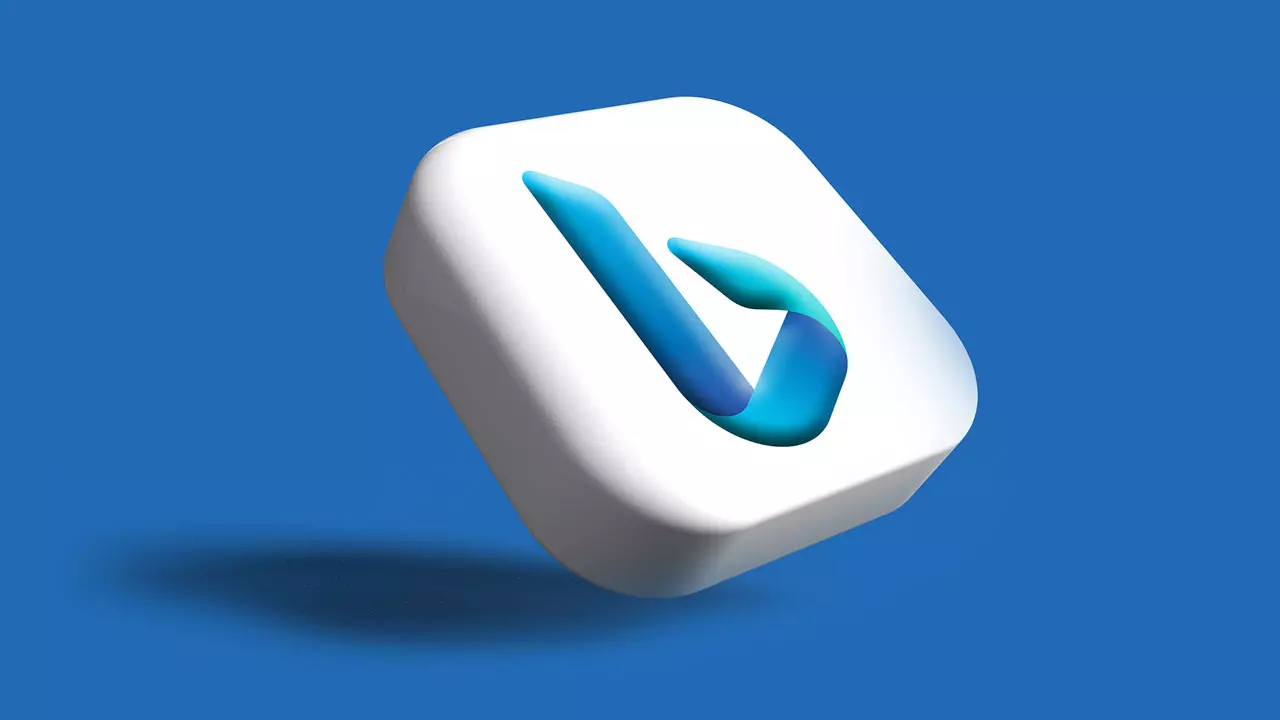
Microsoft と統合された検索エンジンとして Bing をよく知っている人は多いでしょう。 エッジ(Edge) ブラウザ。 ただし、Bing は単なる検索エンジンではありません。人工知能を活用してコンテンツの発見を容易にし、詳細な情報を提供します。 さらに、AIによる画像生成などのタスクにも使用できます。 この目的で Bing を使用する方法は次のとおりです。
1.モバイルデバイス用のBingアプリをダウンロードします
- Bing モバイル アプリは、Android と iPhone の両方のプラットフォームで無料で利用できます。 お使いのデバイスに応じて、Google Play ストアまたは App Store で見つけることができます。
- アプリのサイズは約 200 MB であるため、モバイルに十分なストレージ容量があることを確認してください。
- Bing が正しく機能するには、Android 11、iOS 14 以降のバージョンが必要であることに注意してください。 古い携帯電話ではアプリと互換性がない可能性があります。
2.Bing アプリのインストールとセットアップ
- Bing アプリをスマートフォンにダウンロードしたら、開きます。
- 通知や位置情報など、特定の権限を付与するよう求められる場合があります。 AI 画像生成を使用する場合、これらの権限は必要ありません。
3. サインインするか、Microsoft アカウントを作成します
- Bing の AI 画像作成機能を使用するには、Microsoft アカウントが必要です。 まだアカウントをお持ちでない場合は、アプリ内で新しいアカウントを作成できます。
- アプリの隅にあるプロフィール アイコンをタップして、サインイン オプションにアクセスします。
- 「タップしてサインイン」を選択し、Microsoft アカウントの資格情報を入力するか、必要に応じて新しいアカウントを作成します。
4. Bingを使ってAIで画像を作成する
- モバイル デバイスで Bing アプリを開きます。
- アプリの中央下部に「チャット」オプションがあります。 それを選択してください。
- 「GPT-4 を使用する」オプションを必ず有効にしてください。 この設定により、Bing は Chat GPT-4 を利用してパフォーマンスを向上させることができますが、イメージ作成プロセスがわずかに長くなる可能性があります。
- これで、チャットに説明を入力して画像の作成を開始できます。 たとえば、「空を疾走する車の画像が欲しい」などと書くことができます。
次に、Bing は AI 機能を使用して、説明に基づいて画像を生成します。 Bing アプリを使用すると、AI で素晴らしいビジュアルを作成するのはとても簡単です。 Microsoft アカウントでサインインするか、プロンプトが表示されたらアカウントを作成することを忘れないでください。 創造力を発揮して、簡単に画像を生成して楽しんでください。
